小米手机桌面上滑内容中心怎么关闭 小米手机如何关闭上划内容中心
日期: 来源:冰糖安卓网
小米手机桌面上滑内容中心怎么关闭,在日常使用小米手机时,我们经常会遇到一些意想不到的情况,比如在桌面上滑动手机时不小心触发了内容中心,虽然内容中心提供了一些实用的功能和信息,但有时候我们可能并不需要它。如何才能关闭小米手机上划的内容中心呢?接下来我将分享一些方法和步骤,帮助大家解决这个问题。
小米手机如何关闭上划内容中心
方法如下:
1.在手机桌面上划,出现内容中心该界面。想要关闭该界面的话,根据以下步骤操作即可。
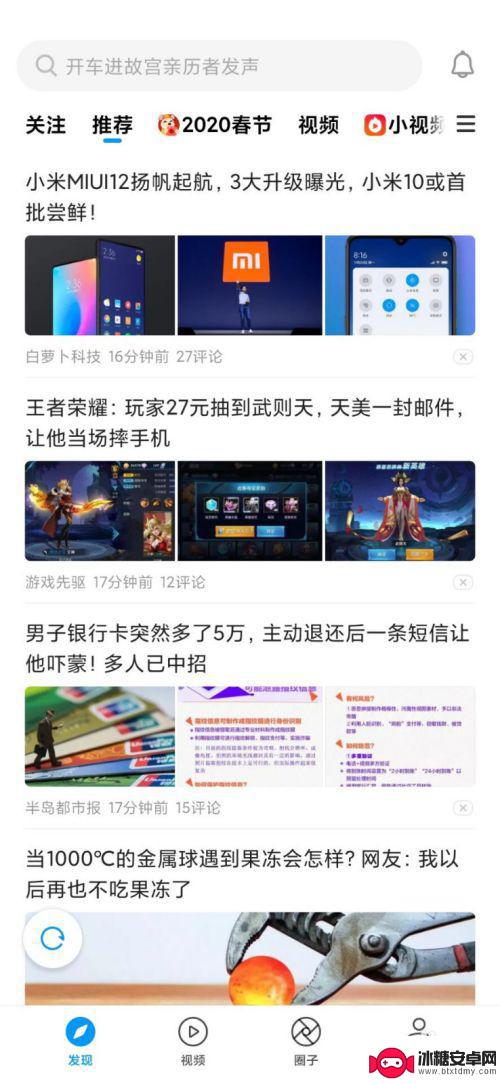
2.设置中找到桌面,并打开。
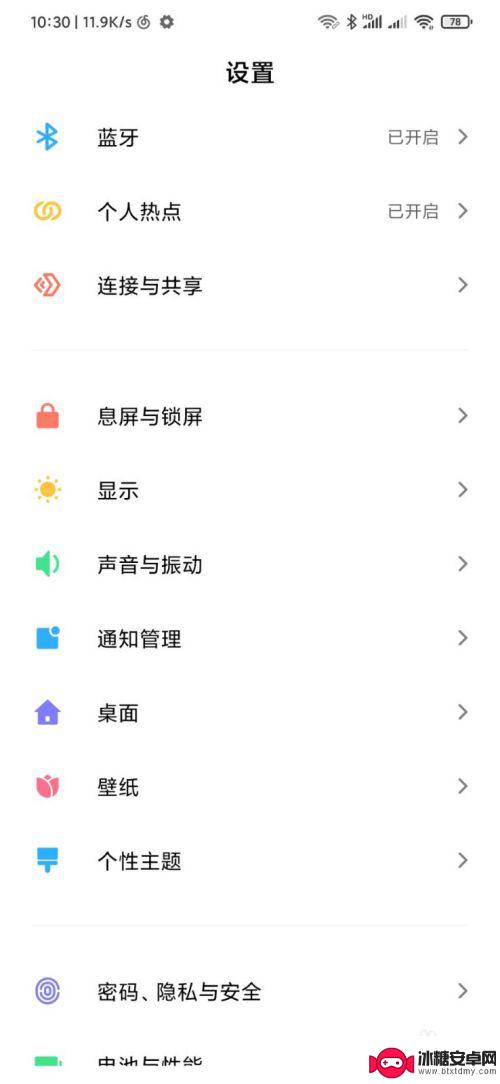
3.此时可以看到桌面上划的功能,进入其中。
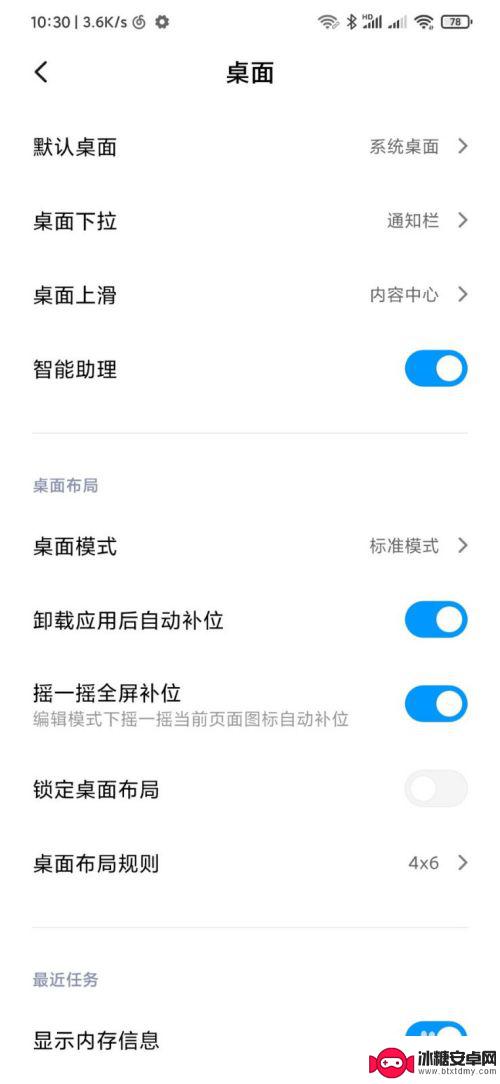
4.由上图可以看出上划是有功能的,选择无,或者是你需要的。
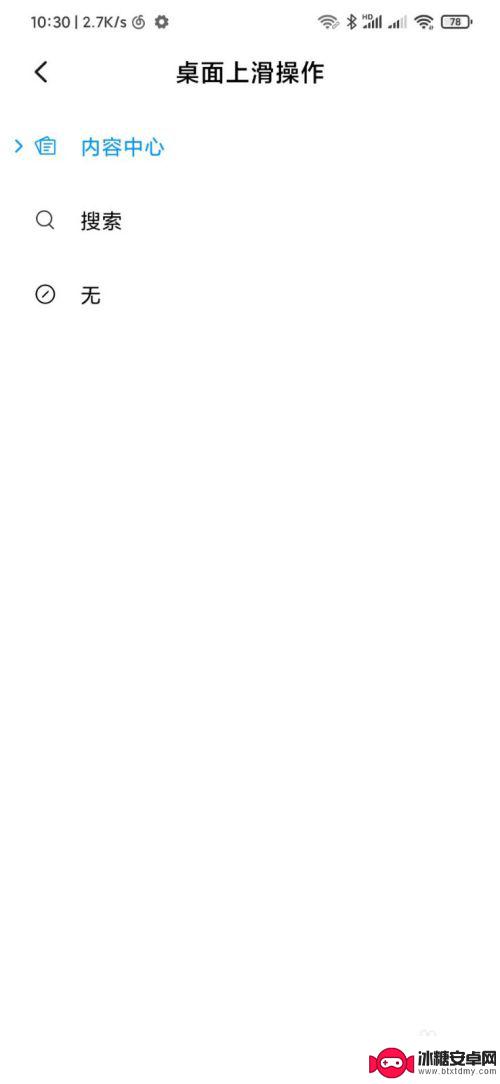
5.此时选择无,那么就关闭了内容中心了。再次退出桌面上划,就已经没有任何功能了。
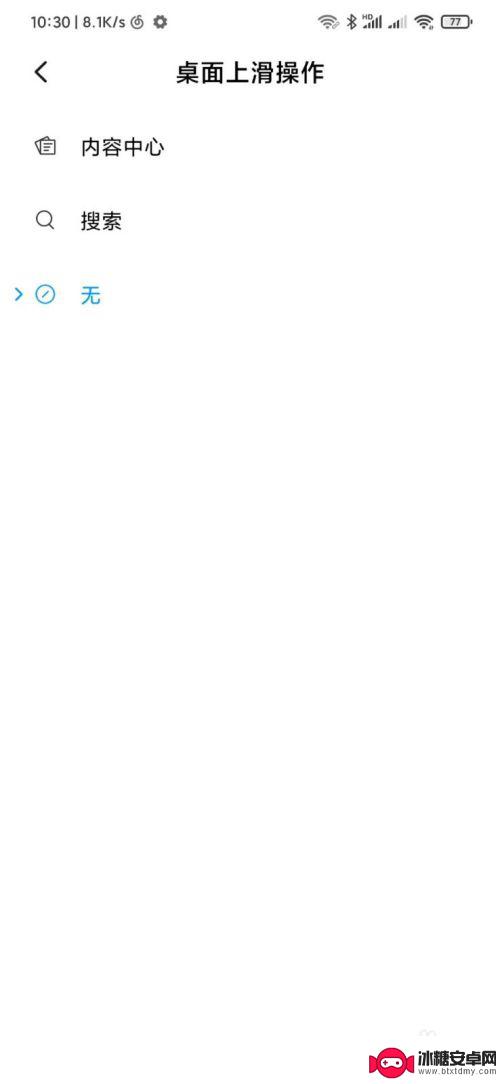
以上就是小米手机桌面上滑内容中心怎么关闭的全部内容,碰到同样情况的朋友们赶紧参照小编的方法来处理吧,希望能够对大家有所帮助。












